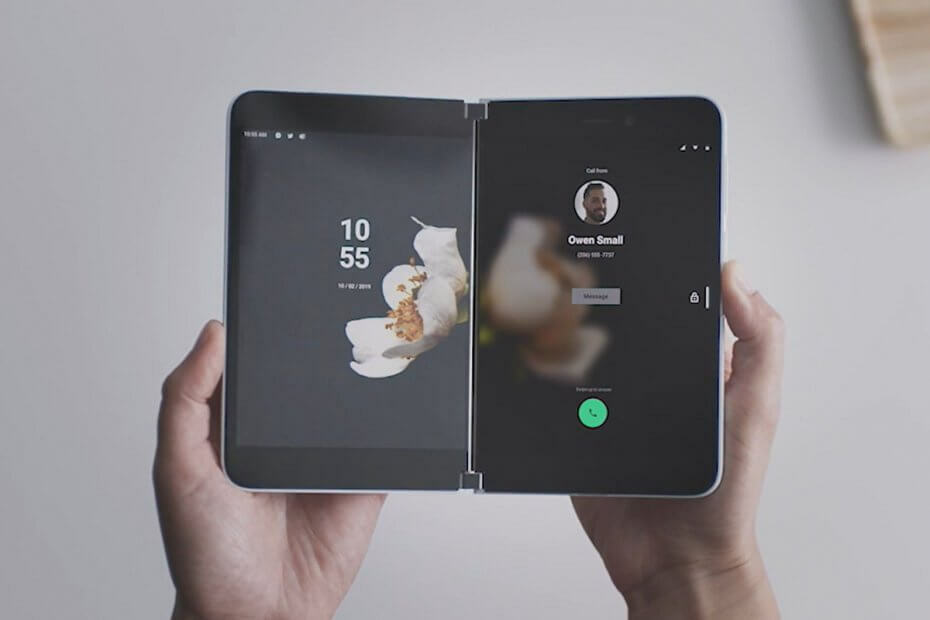- Mnogi korisnici Windowsa bili su frustrirani obavijesti o aktivaciji sustava Windows koja se neprekidno pojavljuje na zaslonima njihovih računala.
- Da biste to popravili, možete kupiti novi ključ proizvoda od Microsofta.
- Također možete isključiti Windows savjete i trikove i unijeti promjene u uređivaču registra.
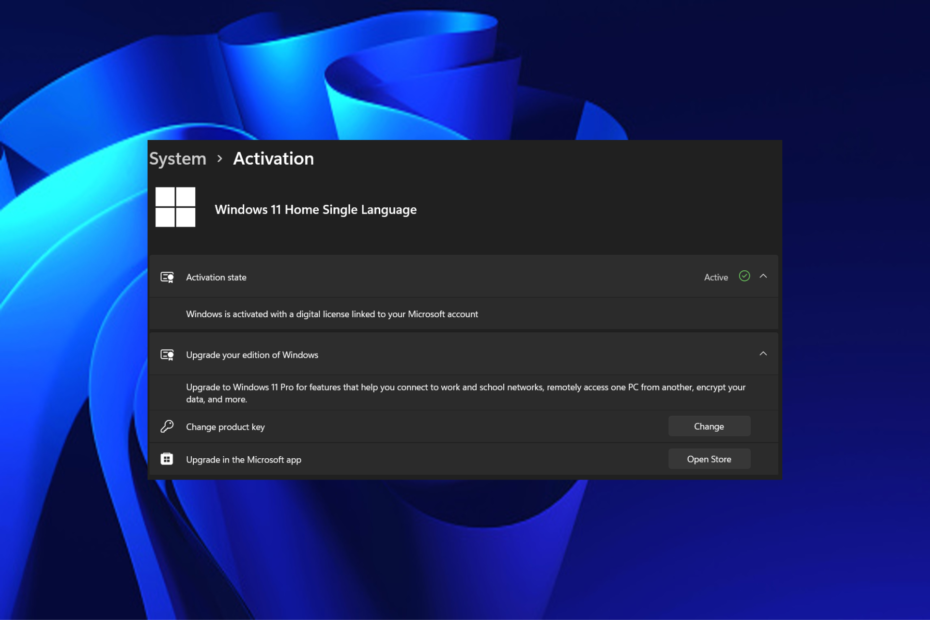
xINSTALIRAJTE KLIKOM NA PREUZMI DATOTEKU
Ovaj softver će popraviti uobičajene računalne pogreške, zaštititi vas od gubitka datoteka, zlonamjernog softvera, kvara hardvera i optimizirati vaše računalo za maksimalne performanse. Riješite probleme s računalom i uklonite viruse sada u 3 jednostavna koraka:
- Preuzmite Restoro PC Repair Tool koji dolazi s patentiranim tehnologijama (dostupan patent ovdje).
- Klik Započni skeniranje kako biste pronašli probleme sa sustavom Windows koji bi mogli uzrokovati probleme na računalu.
- Klik Popravi sve za rješavanje problema koji utječu na sigurnost i performanse vašeg računala.
- Restoro je preuzeo 0 čitatelja ovog mjeseca.
Mnogi korisnici Windowsa izrazili su nezadovoljstvo dosadnom obavijesti o aktivaciji sustava Windows koja se stalno pojavljuje na zaslonima njihovih računala. Ako se suočite s istim problemom, ovaj je vodič za vas.
Windows aktivacija Microsoftova je antipiratska značajka koja provjerava je li vaša kopija sustava Windows legitimna. Međutim, tehnološki div postao je manje strog po pitanju ove politike. Dakle, čak i ako vaše računalo ne prođe proces aktivacije, Windows će nastaviti raditi normalno dok ne riješite problem.
Zašto se obavijest o aktivaciji sustava Windows stalno pojavljuje?
- Windows licenca je istekla – Obavijest o aktivaciji sustava Windows može se stalno pojavljivati ako je vaša licenca za Windows istekla. Ovo je čest problem koji smo vidjeli na mnogim Windows računalima koja su aktivirana pomoću ključa proizvoda KMS ili Windows 10/11. Možda ćete od Microsofta primiti poruku koja glasi vaša Windows licenca će uskoro isteći.
- Nevažeća licenca -Ako unesete ključ koji ste dobili s internetskog izvora, možda neće raditi jer je korišten od strane drugih, a Microsoftova tehnologija mrežne aktivacije blokira korisnike koji pokušaju koristiti isti proizvod ključ. Provjerite koristite li a valjani aktivacijski ključ kako biste izbjegli ovaj problem.
U nekim slučajevima, Microsoft će nastaviti tražiti aktivaciju iako je vaša verzija OS-a već aktivirana.
U nastavku smo sastavili pet različitih metoda koje će vam pomoći da se riješite obavijesti o aktivaciji sustava Windows koja se stalno pojavljuje na zaslonu vašeg računala. Dakle, počnimo.
Što mogu učiniti ako se obavijest o aktivaciji sustava Windows stalno pojavljuje?
Savjet stručnjaka:
SPONZORIRANO
Teško je riješiti neke probleme s osobnim računalom, posebno kada su u pitanju oštećena spremišta ili nedostajuće Windows datoteke. Ako imate problema s ispravljanjem greške, vaš sustav je možda djelomično pokvaren.
Preporučujemo da instalirate Restoro, alat koji će skenirati vaš stroj i identificirati u čemu je greška.
Kliknite ovdje za preuzimanje i početak popravka.
Ovaj će vodič pokriti pet najčešćih praktičnih rješenja za obavijest o aktivaciji sustava Windows koja se stalno pojavljuje. No prije nastavka provjerite sljedeće:
- Najprije provjerite je li vaša kopija sustava Windows legitimna.
- Potražite ključne značajke koje će vam pomoći da potvrdite njegovu autentičnost, poput potvrde o autentičnosti (COA), naljepnice s dokazom licence i holograma od ruba do ruba.
1. Uklonite pozadinske slike putem upravljačke ploče
- Idi na Traka za pretraživanje sustava Windows, tip Upravljačka ploča, i Unesi.
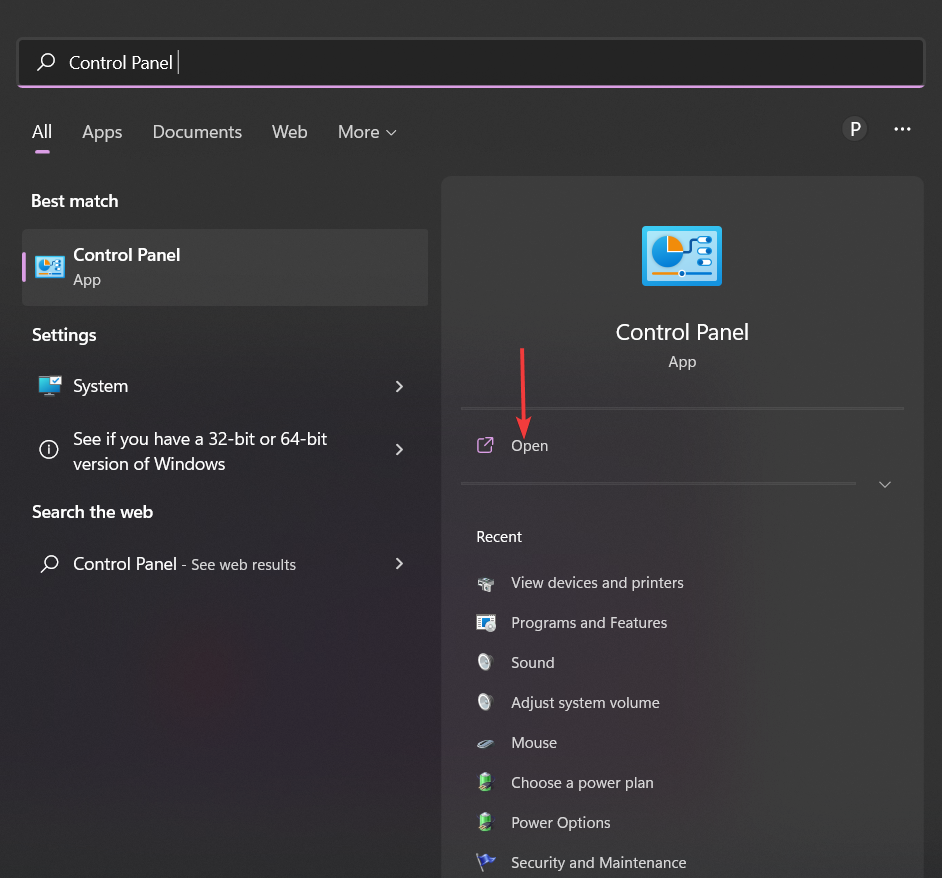
- Zadržite pokazivač na Centar za lakši pristup i kliknite na Optimizirajte vizualni prikaz opcija.
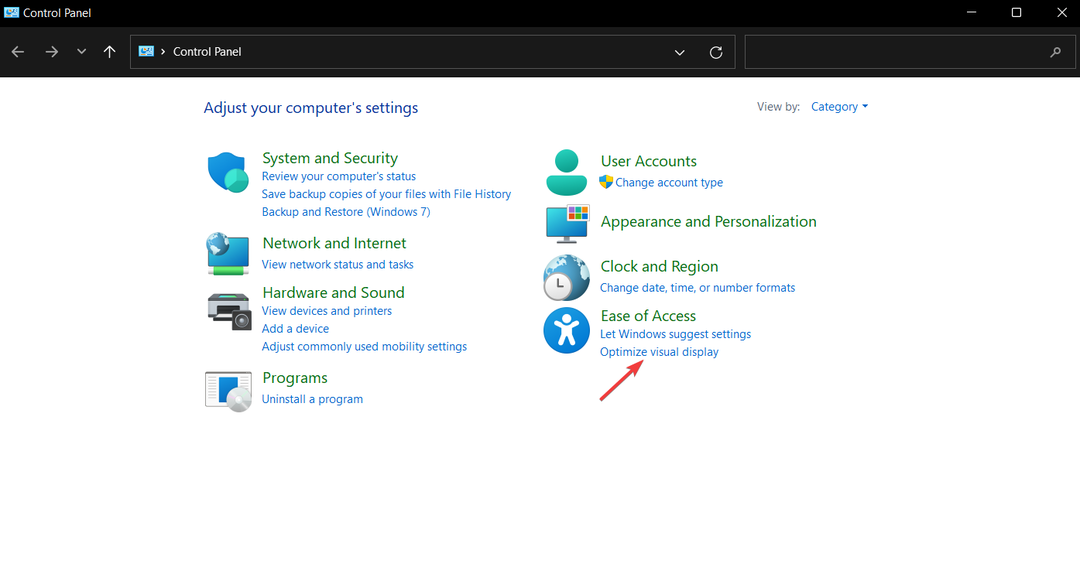
- Sada, ispod Neka računalo bude lako vidljivo odjeljak, pomaknite se prema dolje i označite okvir pored Uklonite pozadinske slike (gdje je moguće)
- Kliknite na primijeniti i ponovno pokrenite uređaj.
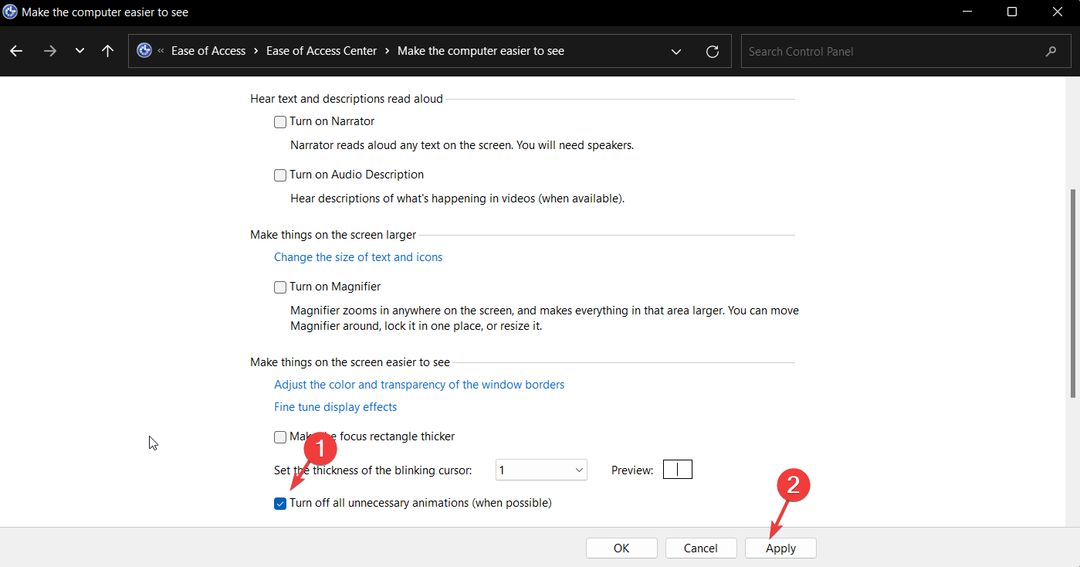
2. Izvršite skriptu kroz Windows Powershell
- Idi na Traka za pretraživanje sustava Windows, upišite Windows Powershell, i kliknite na Pokreni kao administrator na desno.

- U prozor koji se otvori upišite ili kopirajte-zalijepite sljedeću skriptu i pritisnite Unesi.
slmgr /obnoviti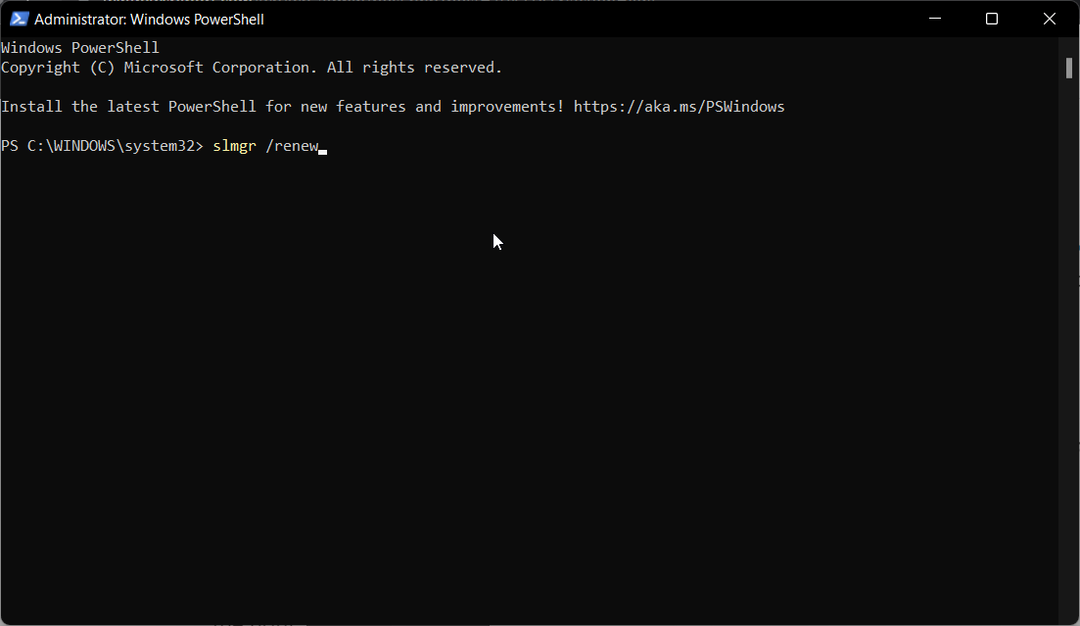
- Na kraju ponovno pokrenite računalo.
3. Aktivirajte Windows
- pritisni Windows tipka + ja istovremeno otvoriti postavke aplikacija
- Pod, ispod Sustavi, pomaknite se prema dolje do stavke Aktivacija i kliknite je.
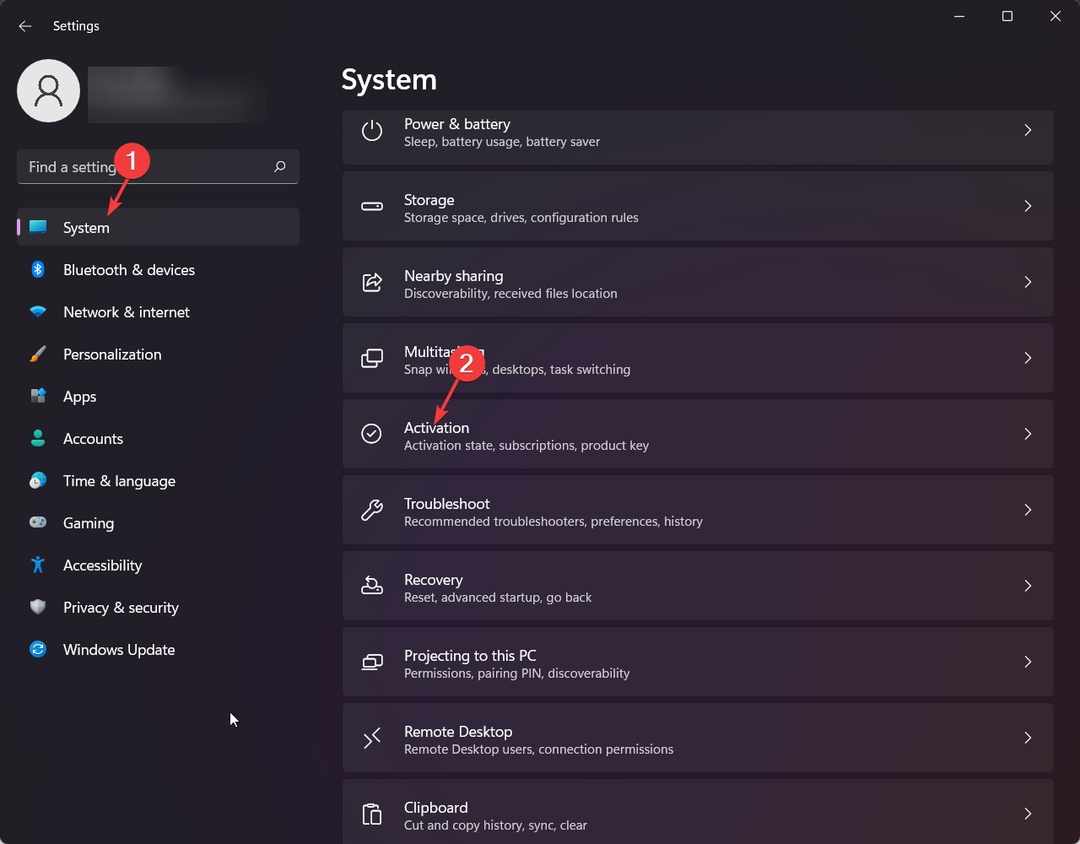
- Proširite Nadogradite svoje izdanje sustava Windows odjeljak i kliknite na Promjena ključa proizvoda opcija.
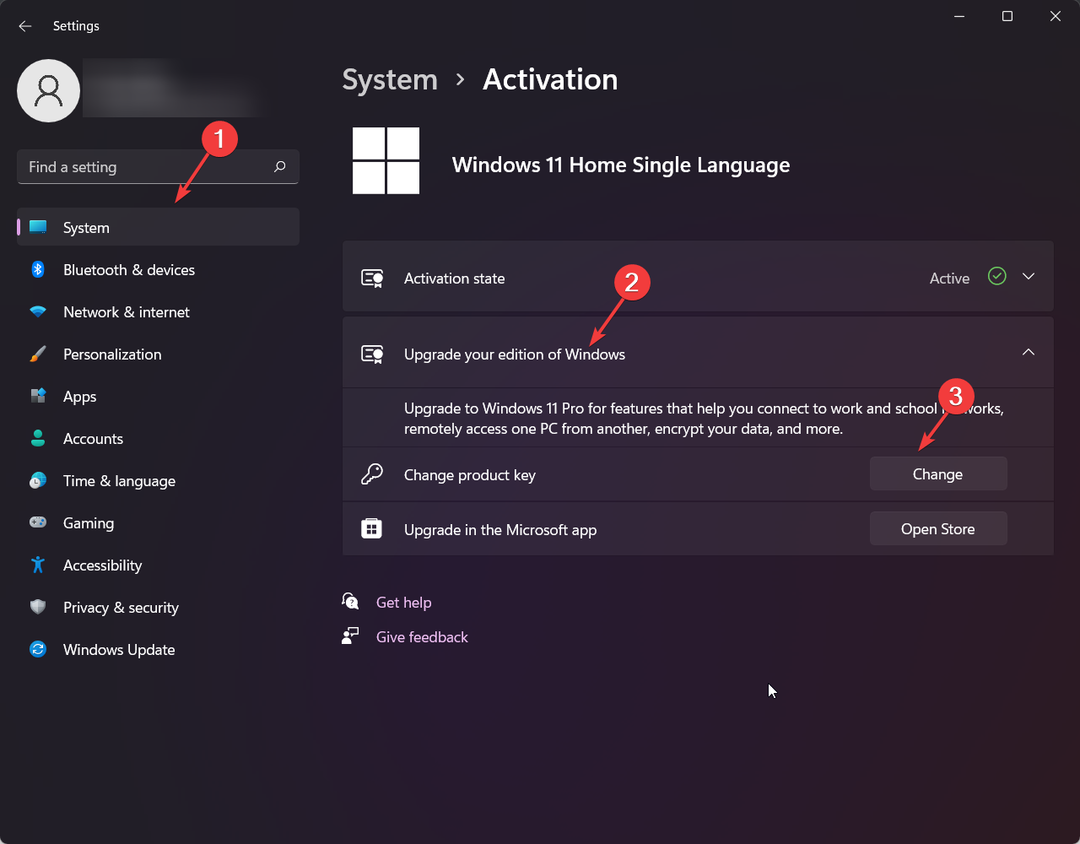
- Unesite svoj alfanumerički ključ proizvoda od 24 znaka i kliknite Sljedeći.
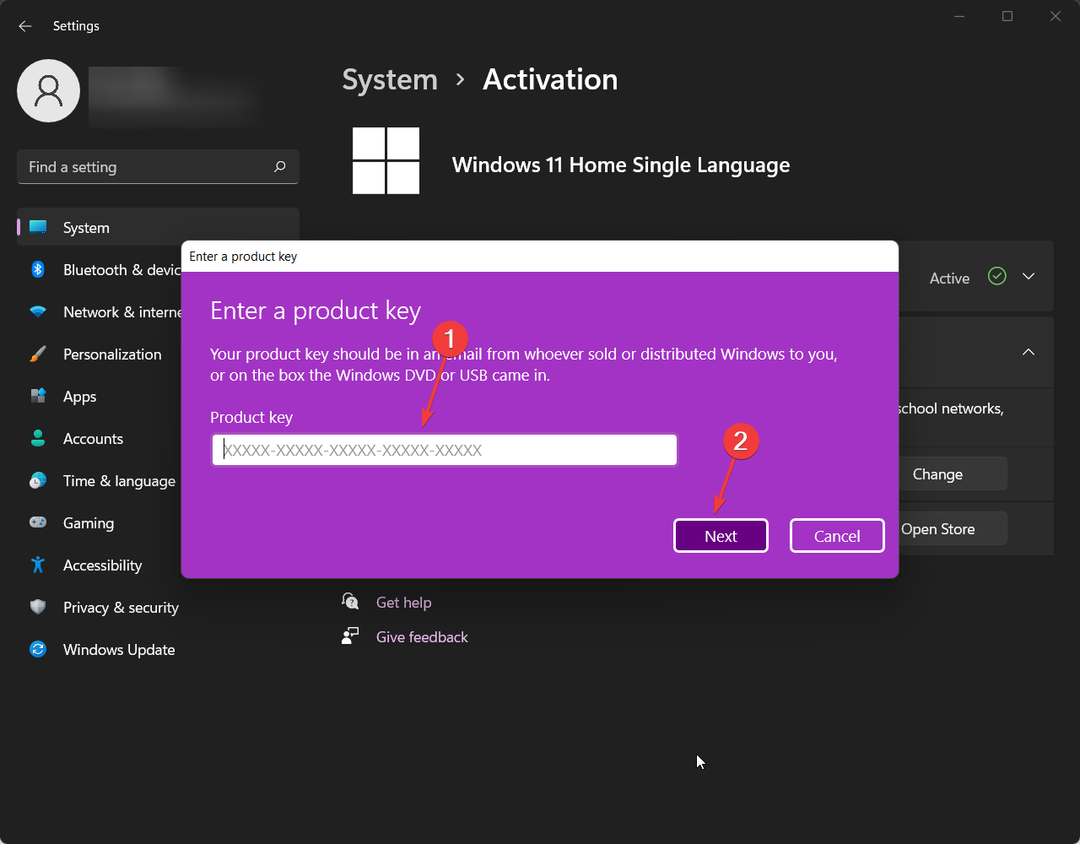
- Microsoft će sada aktivirati vaš Windows OS.
- Kaspersky High CPU upotreba: Kako je učinkovito smanjiti
- Spotify se stalno ruši? 6 načina da to popravite u sustavu Windows
- Overwatch Visoko korištenje CPU-a: 4 načina da ga smanjite
4. Onemogući Windows savjete
- pritisni Windows tipka + ja istovremeno otvoriti postavke aplikacija
- Pod, ispod Sustavi, ićiObavijesti.
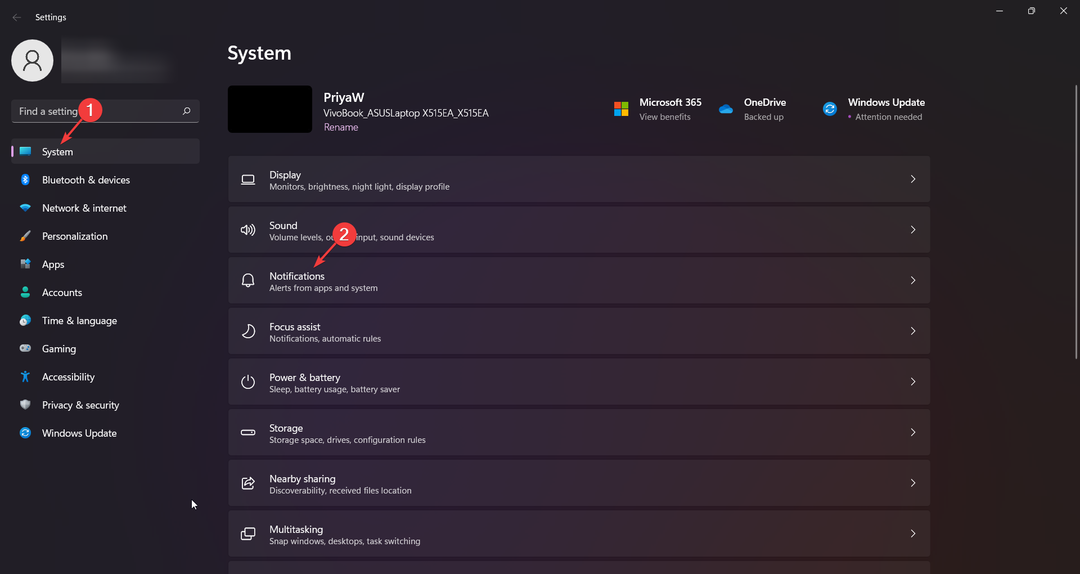
- Poništite okvir pored Primajte savjete i prijedloge kada koristim Windows i Pokažite mi iskustvo dobrodošlice u sustavu Windows nakon ažuriranja i povremeno kada se prijavljujem kako bih istaknuo što je novo i predloženo.
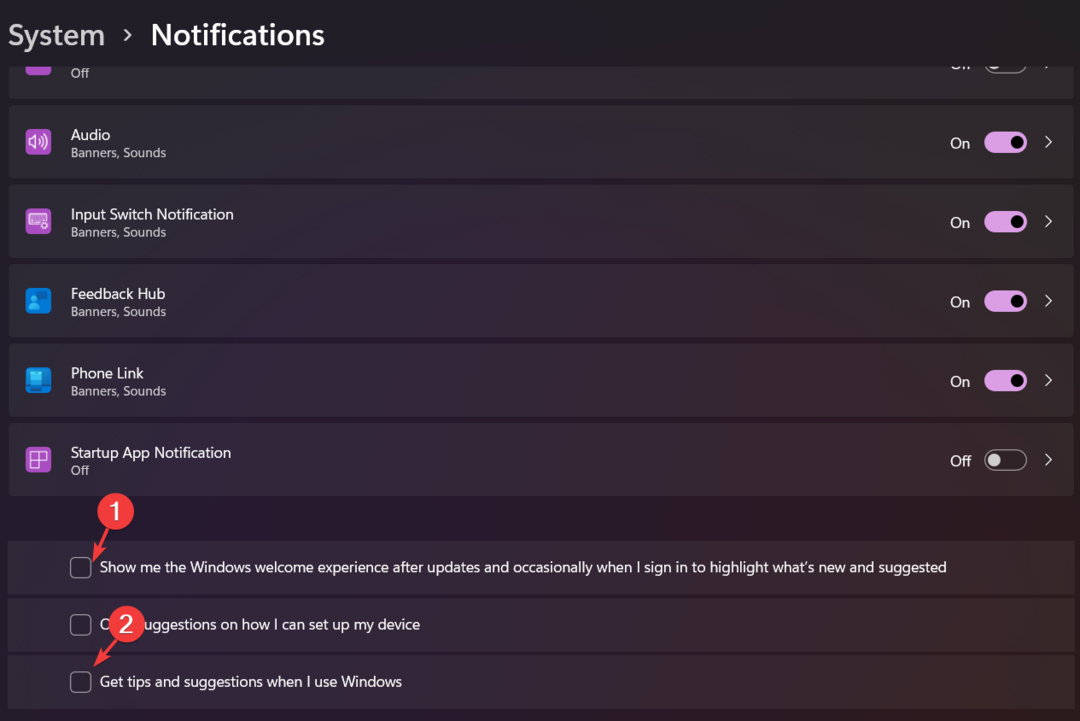
5. Uredi ključ registra
- pritisni Windows tipka + R otvoriti Pokreni dijaloški okvir.
- Tip regedit i udario Unesi za pokretanjeUrednik registra.
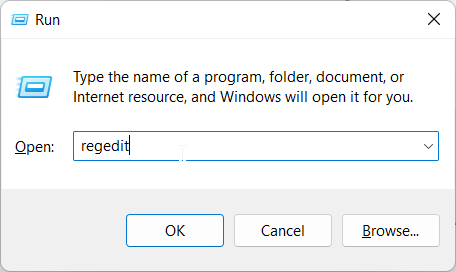
- Kliknite na Datoteka i onda Izvoz.

- Odaberite sigurno mjesto na računalu za spremanje sigurnosne kopije i dajte joj naziv Izvorni registar.
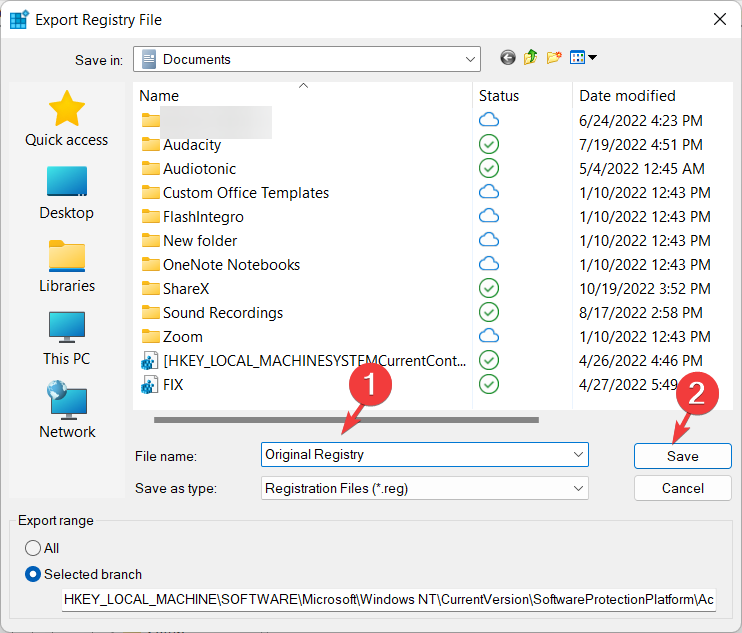
- Sada, u Urednik registra, pronađite ili kopirajte-zalijepite sljedeće:
HKEY_LOCAL_MACHINE\SOFTWARE\Microsoft\Windows NT\CurrentVersion\SoftwareProtectionPlatform\Activation
- U desnom oknu desnom tipkom miša kliknite Priručnik i odaberite Izmijeniti.

- Promijenite podatke o vrijednosti s 0 na 1 i kliknite U redu.
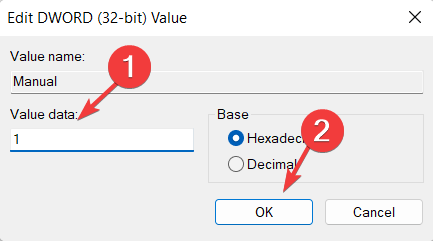
- Ponovno pokrenite računalo kako bi promjene stupile na snagu.
Obavijest o aktiviranju sustava Windows možete se riješiti jednostavnom promjenom registra. Međutim, ako vam nijedno od rješenja ne odgovara, pokušajte kontaktirati Microsoftova korisnička podrška tim za rješavanje vašeg problema.
Nadamo se da će vam jedna od ovih metoda napokon pomoći da uklonite tu iritantnu obavijest o aktivaciji sustava Windows. Alternativno, također možete proći kroz naš vodič Pogreška aktivacije sustava Windows 10/11 Pro 0xc004f014.
Ako imate pitanja ili trebate pojašnjenje bilo čega, obratite nam se u odjeljku za komentare u nastavku. Rado ćemo pomoći.
Još uvijek imate problema? Popravite ih ovim alatom:
SPONZORIRANO
Ako gornji savjeti nisu riješili vaš problem, vaše računalo može imati dublje probleme sa sustavom Windows. Preporučujemo preuzimajući ovaj alat za popravak računala (ocijenjeno Sjajno na TrustPilot.com) kako biste im se jednostavno obratili. Nakon instalacije jednostavno kliknite Započni skeniranje i zatim pritisnite na Popravi sve.